Вы хотите ускорить работу сайта WordPress? Быстрая загрузка страниц улучшает пользовательский опыт, увеличивает количество просмотров страниц и помогает в SEO WordPress. В этой статье мы поделимся самыми полезными советами по оптимизации скорости WordPress для повышения производительности WordPress и ускорения вашего сайта. В отличие от других списков “X лучших плагинов кэширования WordPress” или общих руководств “X советов по ускорению WordPress”, эта статья является всеобъемлющим руководством по оптимизации производительности WordPress. Мы постарались охватить все, начиная от того, почему скорость важна, что замедляет работу вашего сайта WordPress, и заканчивая практическими шагами, которые вы можете предпринять для немедленного улучшения скорости работы вашего WordPress. Чтобы упростить задачу, мы создали оглавление, которое поможет вам ориентироваться в нашем окончательном руководстве по ускорению работы сайта WordPress.
Почему скорость важна для вашего сайта WordPress?
Исследования показывают, что с 2000 по 2016 год средняя продолжительность внимания человека снизилась с 12 секунд до 7 секунд. Что это значит для вас как для владельца сайта? У вас очень мало времени, чтобы показать пользователям свой контент и убедить их остаться на вашем сайте. Медленный сайт означает, что пользователи могут покинуть ваш сайт еще до того, как он загрузится. Согласно исследованию компании StrangeLoop, в котором участвовали Amazon, Google и другие крупные сайты, задержка в 1 секунду во времени загрузки страницы может привести к снижению конверсии на 7%, уменьшению количества просмотров страниц на 11% и снижению удовлетворенности клиентов на 16%.
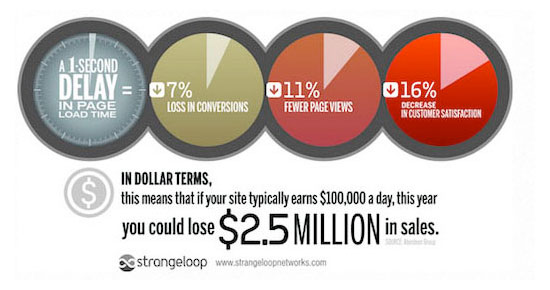
Кроме того, Google и другие поисковые системы уже начали наказывать медленные сайты, перемещая их вниз в результатах поиска, что означает снижение трафика для медленных сайтов. Подводя итог, можно сказать, что если вы хотите больше трафика, подписчиков и доходов от вашего сайта, то вы должны сделать ваш WordPress сайт БЫСТРЫМ!
Как проверить скорость работы сайта WordPress?
Часто начинающие пользователи считают, что их сайт в порядке только потому, что он не тормозит на их компьютере. Это огромная ошибка. Поскольку вы часто посещаете свой собственный сайт, современные браузеры, такие как Chrome, сохраняют ваш сайт в кэше и автоматически получают его, как только вы начинаете вводить адрес. Благодаря этому ваш сайт загружается практически мгновенно. Однако у обычного пользователя, впервые посещающего ваш сайт, может не быть такого же опыта. Более того, у пользователей, находящихся в разных географических точках, впечатления будут совершенно разными. Именно поэтому мы рекомендуем вам проверить скорость вашего сайта с помощью такого инструмента, как тест скорости WordPress от IsItWP. Это бесплатный онлайн-инструмент, который позволяет проверить скорость вашего сайта.

После проведения теста скорости сайта вы, возможно, зададитесь вопросом, какова же хорошая скорость сайта, к которой я должен стремиться? Хорошее время загрузки страницы составляет менее 2 секунд. Однако чем быстрее вы сможете его увеличить, тем лучше. Улучшения в несколько миллисекунд здесь и там могут привести к сокращению времени загрузки на половину или даже на целую секунду.
Что замедляет работу вашего сайта WordPress?
В вашем отчете о тестировании скорости, скорее всего, будут содержаться многочисленные рекомендации по улучшению. Однако большинство из них – это технический жаргон, который трудно понять новичкам. Изучение того, что замедляет работу вашего сайта, является ключом к улучшению производительности и принятию более разумных долгосрочных решений. Основными причинами медленной работы сайта WordPress являются:
- Веб-хостинг – Если ваш сервер хостинга не настроен должным образом, это может снизить скорость работы вашего сайта.
- Конфигурация WordPress – Если ваш сайт WordPress не обслуживает кэшированные страницы, то это перегружает ваш сервер, вызывая медленную работу сайта или его полный отказ.
- Размер страницы – в основном изображения, которые не оптимизированы для веб.
- Плохие плагины – Если вы используете плагин с плохим кодом, то он может значительно замедлить работу вашего сайта.
- Внешние скрипты – Внешние скрипты, такие как реклама, загрузчики шрифтов и т.д., также могут оказывать огромное влияние на производительность вашего сайта.
Теперь, когда вы знаете, что замедляет работу вашего сайта WordPress, давайте рассмотрим, как ускорить работу сайта WordPress.
Важность хорошего хостинга WordPress
Ваш хостинг WordPress играет важную роль в производительности сайта. Хороший провайдер виртуального хостинга, такой как Bluehost или Siteground, принимает дополнительные меры для оптимизации производительности вашего сайта. Однако на виртуальном хостинге вы делите ресурсы сервера со многими другими клиентами. Это означает, что если соседний сайт получает много трафика, то это может повлиять на производительность всего сервера, что, в свою очередь, приведет к замедлению работы вашего сайта. С другой стороны, используя управляемый WordPress хостинг, вы получаете наиболее оптимизированную конфигурацию сервера для работы WordPress. Управляемые WordPress хостинговые компании также предлагают автоматическое резервное копирование, автоматическое обновление WordPress и более продвинутые конфигурации безопасности для защиты вашего сайта. Мы рекомендуем WPEngine в качестве нашего предпочтительного управляемого хостинг-провайдера WordPress. Они также являются самыми популярными в отрасли. (См. наш специальный купон WPEngine).
Ускорение WordPress простыми шагами (без кодирования)
Мы знаем, что внесение изменений в конфигурацию вашего сайта может быть пугающей мыслью для новичков, особенно если вы не являетесь техническим гиком. Но не волнуйтесь, вы не одиноки. Мы помогли тысячам пользователей WordPress улучшить производительность WordPress. Мы покажем вам, как вы можете ускорить свой сайт WordPress всего несколькими щелчками мыши (кодирование не требуется). Если вы умеете наводить и нажимать, то вы сможете сделать это!
Установите плагин кэширования WordPress
Страницы WordPress являются “динамическими”. Это означает, что они создаются “на лету” каждый раз, когда кто-то посещает пост или страницу вашего сайта. Чтобы создать страницы, WordPress должен запустить процесс поиска необходимой информации, собрать ее воедино, а затем отобразить пользователю. Этот процесс включает в себя множество шагов, и он может замедлить работу вашего сайта, когда его посещают несколько человек одновременно. Именно поэтому мы рекомендуем каждому сайту WordPress использовать плагин кэширования. Кэширование может сделать ваш сайт WordPress от 2 до 5 раз быстрее. Вот как это работает. Вместо того чтобы каждый раз проходить через весь процесс создания страницы, ваш плагин кэширования создает копию страницы после первой загрузки, а затем предоставляет эту кэшированную версию каждому последующему пользователю.

Как вы можете видеть на графике выше, когда пользователь посещает ваш сайт WordPress, ваш сервер получает информацию из базы данных MySQL и ваших файлов PHP. Затем он помещает все это вместе в HTML-контент, который предоставляется пользователю. Это долгий процесс, но вы можете пропустить большую его часть, если будете использовать кэширование.
SiteGround SG Optimizer. Если вы используете SiteGround, то ваш сайт WordPress будет поставляться с предустановленным плагином SG Optimizer. Этот плагин обладает всеми мощными функциями, которые вы можете получить с премиум плагином кэширования WordPress, таким как WP Rocket.

Самое приятное, что он специально оптимизирован для серверов SiteGround Google Cloud, чтобы обеспечить вам превосходные результаты производительности. Помимо кэширования, вы также получаете различные другие настройки производительности, конвертацию изображений WebP в WordPress, оптимизацию базы данных, минификацию CSS, сжатие GZIP и многое другое.
Кэширование Bluehost. Если вы используете Bluehost, то перейдите в раздел Мои сайты ” Производительность, чтобы включить кэширование.
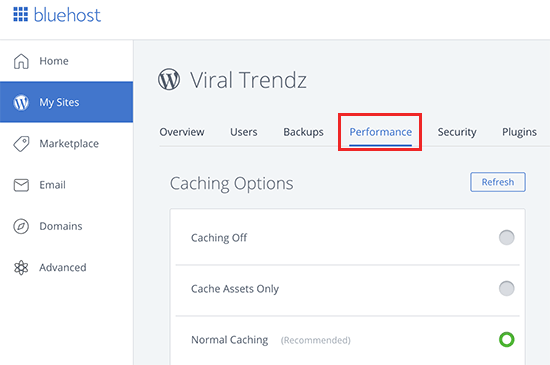
Если вы используете управляемый хостинг-провайдер WordPress, то вам не нужен плагин кэширования, поскольку он встроен и включен по умолчанию.
Оптимизируйте изображения для скорости
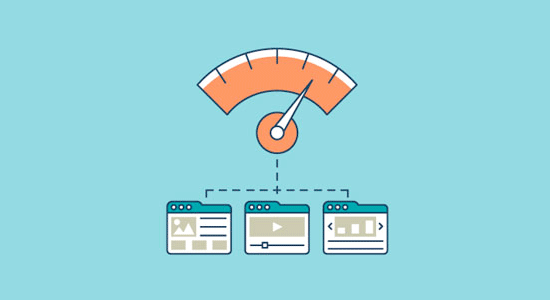
Изображения оживляют ваш контент и помогают повысить вовлеченность. Исследователи обнаружили, что использование цветных визуальных образов на 80% повышает вероятность того, что люди будут читать ваш контент. Однако если ваши изображения не оптимизированы, то они могут скорее навредить, чем помочь. На самом деле, неоптимизированные изображения – одна из самых распространенных проблем со скоростью, которые мы наблюдаем на начинающих сайтах. Прежде чем загружать фото непосредственно с телефона или камеры, мы рекомендуем вам использовать программное обеспечение для редактирования фотографий, чтобы оптимизировать их для веб. В своем оригинальном формате эти фотографии могут иметь огромный размер файла. Но в зависимости от формата файла изображения и сжатия, которое вы выберете в программе редактирования, вы можете уменьшить размер изображения до 5 раз. На WPBeginner мы используем только два формата изображений: JPEG и PNG. Теперь вы можете задаться вопросом: в чем разница? Ну, формат изображения PNG является несжатым. Когда вы сжимаете изображение, оно теряет часть информации, поэтому несжатое изображение будет более качественным и детализированным. Недостатком является то, что размер файла больше, поэтому он дольше загружается. JPEG, с другой стороны, является сжатым форматом файла, который немного снижает качество изображения, но его размер значительно меньше. Как же решить, какой формат изображения выбрать?
- Если наша фотография или изображение имеет много разных цветов, то мы используем JPEG.
- Если это более простое изображение или нам нужно прозрачное изображение, то мы используем PNG.
Большинство наших изображений – это JPEG. Ниже приведена сравнительная таблица размеров файлов и различных инструментов сжатия, которые мы могли бы использовать для изображения StrangeLoop, использованного выше.

Лучшие практики оптимизации производительности WordPress
После установки плагина кэширования и оптимизации изображений вы заметите, что ваш сайт стал загружаться намного быстрее. Но если вы действительно хотите, чтобы ваш сайт работал как можно быстрее, вам необходимо использовать лучшие практики, перечисленные ниже. Эти советы не слишком техничны, поэтому для их применения вам не нужно знать код. Однако их использование позволит предотвратить распространенные проблемы, которые замедляют работу вашего сайта.
Обновляйте свой сайт WordPress
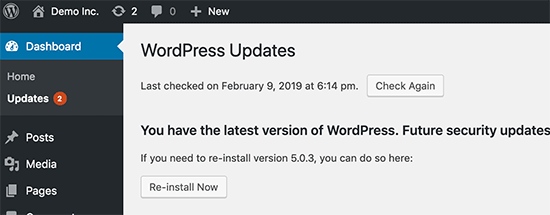
Как хорошо поддерживаемый проект с открытым исходным кодом, WordPress часто обновляется. Каждое обновление не только предлагает новые функции, но и устраняет проблемы безопасности и ошибки. Ваша тема WordPress и плагины тоже могут регулярно обновляться. Как владелец сайта, вы обязаны следить за тем, чтобы ваш сайт WordPress, тема и плагины обновлялись до последних версий. В противном случае ваш сайт будет работать медленно и ненадежно, а также станет уязвимым для угроз безопасности.
Оптимизация фоновых процессов
Фоновые процессы в WordPress – это запланированные задачи, которые выполняются в фоновом режиме на вашем сайте WordPress. Ниже приведены примеры фоновых задач, выполняемых на сайте WordPress:
- Задачи плагина WordPress Backup
- WordPress cron jobs для публикации запланированных постов
- Задания WordPress cron для проверки обновлений
- Поисковые системы и другие краулеры пытаются получить контент
Такие задачи, как задания cron для запланированных сообщений и обновлений, оказывают минимальное влияние на производительность сайта. Однако другие фоновые процессы, такие как резервное копирование плагинов и чрезмерное наполнение поисковыми системами, могут замедлить работу сайта. Что касается плагинов резервного копирования, вам необходимо убедиться, что ваш плагин резервного копирования WordPress работает только в периоды низкой посещаемости вашего сайта. Также необходимо отрегулировать частоту резервного копирования и данные, которые необходимо резервировать. Например, если вы создаете полную ежедневную резервную копию, а новый контент публикуете только два раза в неделю, то вам нужно скорректировать этот параметр. Если вам нужно более частое резервное копирование, например, в режиме реального времени, то мы рекомендуем использовать SaaS-решение, чтобы не перегружать сервер. Что касается ползания, вам нужно следить за отчетами о ползании в консоли Google Search. Частое выполнение запросов, заканчивающееся ошибками, может привести к замедлению работы сайта или его невосприимчивости.
Используйте выдержки на домашней странице и в архивах

По умолчанию WordPress отображает полное содержание каждой статьи на главной странице и в архивах. Это означает, что главная страница, категории, теги и другие архивные страницы будут загружаться медленнее. Другим недостатком показа полных статей на этих страницах является то, что пользователи не чувствуют необходимости посещать настоящую статью. Это может снизить количество просмотров страниц и время, которое пользователи проводят на сайте. Чтобы ускорить время загрузки архивных страниц, вы можете настроить свой сайт на отображение выдержек вместо полного содержания. Вы можете перейти в Настройки ” Чтение и выбрать “Для каждой статьи в ленте показывать: Резюме” вместо “Полный текст”.
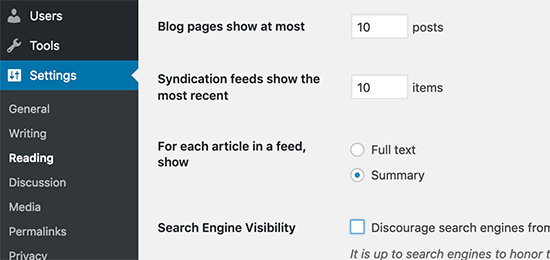
Получаете много комментариев к своим записям в блоге? Поздравляем! Это отличный показатель вовлеченной аудитории. Но минус в том, что загрузка всех этих комментариев может повлиять на скорость вашего сайта. В WordPress для этого есть встроенное решение. Просто зайдите в Настройки ” Обсуждение и установите флажок напротив опции “Разбивать комментарии на страницы”.
Разделить комментарии на страницы
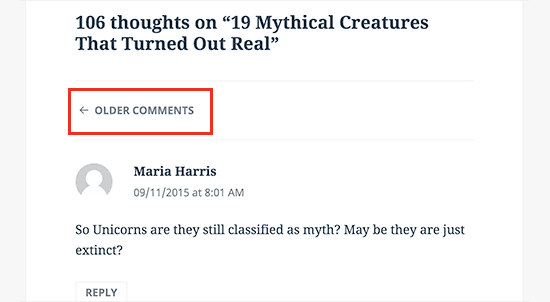
Получаете много комментариев к своим записям в блоге? Поздравляем! Это отличный показатель вовлеченной аудитории. Но минус в том, что загрузка всех этих комментариев может повлиять на скорость вашего сайта. WordPress имеет встроенное решение для этого. Просто зайдите в Настройки ” Обсуждение и установите флажок напротив опции “Разбивать комментарии на страницы”.
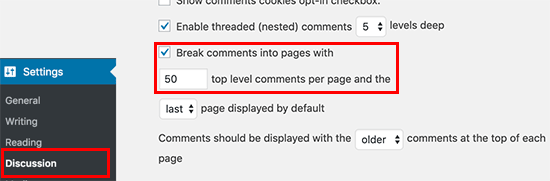
Используйте сеть доставки контента (CDN)
Помните, мы упоминали выше, что пользователи в разных географических точках могут испытывать разное время загрузки вашего сайта? Это потому, что расположение серверов вашего хостинга может влиять на скорость работы сайта. Допустим, серверы вашей хостинговой компании расположены в США. Посетитель, который также находится в Соединенных Штатах, как правило, будет видеть более быстрое время загрузки, чем посетитель из Индии. Использование сети доставки контента (CDN) может помочь ускорить время загрузки для всех ваших посетителей. CDN – это сеть, состоящая из серверов по всему миру. На каждом сервере хранятся “статические” файлы, используемые для создания вашего сайта. Эти статические файлы включают неизменяемые файлы, такие как изображения, CSS и JavaScript, в отличие от ваших страниц WordPress, которые являются “динамическими”, как объяснялось выше. Когда вы используете CDN, каждый раз, когда пользователь посещает ваш сайт, он получает эти статические файлы с того сервера, который находится ближе всего к нему. Ваш собственный сервер хостинга также будет работать быстрее, поскольку CDN выполняет большую часть работы. Вы можете увидеть, как это работает, в этой инфографике.
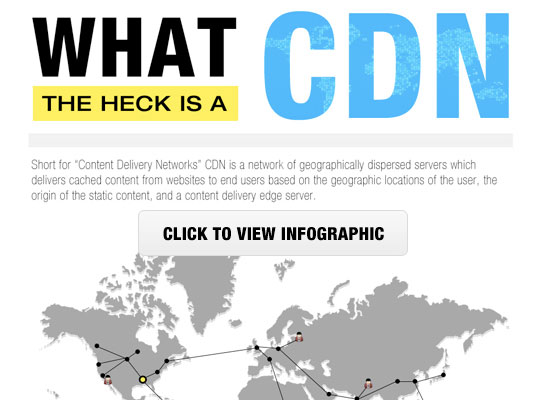
Мы рекомендуем использовать Sucuri, Bunny CDN или Cloudflare. Они хорошо работают с сайтами WordPress и дополняют существующие плагины кэширования WordPress для еще более быстрой загрузки.
Не загружайте аудио/видео файлы непосредственно в WordPress
Вы можете напрямую загрузить аудио- и видеофайлы на свой сайт WordPress, и он автоматически отобразит их в HTML5-плеере… Но вы НИКОГДА не должны этого делать! Размещение аудио- и видеофайлов будет стоить вам пропускной способности. Ваша хостинговая компания может взимать плату за превышение пропускной способности, или даже полностью закрыть ваш сайт, даже если ваш тарифный план включает “неограниченную” пропускную способность. Размещение больших медиафайлов также значительно увеличивает размер резервной копии и затрудняет восстановление WordPress из резервной копии. Вместо этого вам следует воспользоваться услугами аудио- и видеохостинга, такими как YouTube, Vimeo, DailyMotion, SoundCloud и т.д., и позволить им взять на себя всю тяжелую работу. У них для этого есть пропускная способность! В WordPress есть встроенная функция вставки видео, поэтому вы можете скопировать и вставить URL вашего видео прямо в сообщение, и оно автоматически вставится.
Используйте тему, оптимизированную для скорости
При выборе темы для вашего сайта важно уделить особое внимание оптимизации скорости. Некоторые красивые и эффектно выглядящие темы на самом деле плохо закодированы и могут замедлить работу вашего сайта. Обычно лучше выбрать более простую тему, чем тему, раздутую сложными макетами, яркой анимацией и другими ненужными функциями. Вы всегда можете добавить эти функции с помощью качественных плагинов WordPress. Премиум-магазины тем WordPress, такие как StudioPress, Themify, CSSIgniter и Astra, предлагают темы, которые хорошо проработаны и оптимизированы для скорости. Вы также можете ознакомиться с нашей статьей о выборе идеальной темы WordPress, чтобы узнать, на что обратить внимание.
Используйте более быстрые плагины
Плагины WordPress с плохим кодом часто загружают слишком много лишнего, независимо от того, нужно это вашему сайту или нет. Это увеличивает скорость загрузки страницы и замедляет работу вашего сайта. Чтобы помочь вам выбрать лучшие плагины, мы часто публикуем подборку лучших плагинов WordPress, составленную нашими экспертами. Мы обращаем особое внимание на простоту использования, пользовательский опыт и, самое главное, производительность. Ниже приведены некоторые из наших подборок для наиболее распространенных категорий плагинов WordPress.
- WPForms – Самый быстрый и удобный для новичков плагин контактных форм для WordPress.
- All in One SEO – Мощный плагин WordPress SEO, который делает дополнительный акцент на производительности сайта, чтобы помочь вам получить более высокие рейтинги SEO.
- MonsterInsights – Лучший плагин аналитики Google для WordPress, который не замедляет работу вашего сайта. Даже включает опции локальной загрузки gtag.js для ускорения оценки Google Core Web Vitals.
- Shared Counts – Плагины социальных сетей загружают дополнительные скрипты и не так изящно. Shared Counts – один из самых быстрых плагинов социальных сетей для WordPress.
- SeedProd – плагин для создания целевых страниц WordPress, который поможет вам создать молниеносные целевые страницы.
Помимо наших рекомендаций, вы можете проводить собственные тесты. Просто проведите тесты скорости до и после установки плагина, чтобы сравнить его влияние на производительность.
Тонкая настройка WordPress для повышения скорости (расширенный вариант)
Используя лучшие методы оптимизации WordPress и основные советы по скорости, перечисленные выше, вы должны увидеть значительное улучшение времени загрузки вашего сайта. Но каждая доля секунды имеет значение. Если вы хотите добиться максимально возможной скорости, то вам необходимо внести еще несколько изменений. Следующие советы немного более техничны, некоторые из них потребуют от вас внесения изменений в файлы сайта или базового понимания PHP. На всякий случай следует сделать резервную копию сайта.
Разделяйте длинные сообщения на страницы
Читателям нравятся более длинные и подробные сообщения в блогах. Более длинные посты даже имеют тенденцию занимать более высокие позиции в поисковых системах. Но если вы публикуете длинные статьи с большим количеством изображений, это может ухудшить время загрузки. Вместо этого подумайте о том, чтобы разделить длинные посты на несколько страниц. WordPress имеет встроенную функцию для этого. Просто добавьте тег <!--nextpage--> в статью, где вы хотите разделить ее на следующую страницу. Сделайте это еще раз, если хотите разделить статью и на следующую страницу.
Сокращение внешних HTTP-запросов
Многие плагины и темы WordPress загружают всевозможные файлы с других сайтов. Эти файлы могут включать скрипты, таблицы стилей и изображения с внешних ресурсов, таких как Google, Facebook, сервисы аналитики и так далее. Использовать несколько из них – это нормально. Многие из этих файлов оптимизированы для максимально быстрой загрузки, поэтому это быстрее, чем размещать их на собственном сайте. Но если ваши плагины делают много таких запросов, то это может значительно замедлить работу вашего сайта. Вы можете уменьшить количество внешних HTTP-запросов, отключив скрипты и стили или объединив их в один файл. Вот руководство о том, как отключить CSS-файлы и JavaScript ваших плагинов.
Сокращение обращений к базам данных
Примечание: Этот шаг является немного более техническим и требует базовых знаний PHP и файлов шаблонов WordPress. К сожалению, существует множество плохо проработанных тем WordPress. Они игнорируют стандартную практику WordPress и в итоге делают прямые вызовы базы данных или слишком много ненужных запросов к базе данных. Это может замедлить работу вашего сервера, так как на него ложится слишком много работы. Даже хорошо проработанные темы могут содержать код, который делает вызовы к базе данных только для того, чтобы получить основную информацию о вашем блоге. В этом примере каждый раз, когда вы видите <? php, это начало нового вызова базы данных:
| 1 2 3 4 | <html dir="<? php language_attributes(); ?>">"> <head profile="http://gmpg.org/xfn/11"> <meta http-equiv="Content-Type" content="<? php bloginfo('html_type'); ?> charset=<? php bloginfo('charset'); ? >" /> |
В этом нельзя винить разработчиков тем. У них просто нет другого способа узнать, на каком языке работает ваш сайт. Но если вы настраиваете свой сайт с помощью дочерней темы, то вы можете заменить эти вызовы базы данных на вашу конкретную информацию, чтобы сократить все эти вызовы базы данных.
| 1 2 3 | <html dir="ltr"> <head profile="http://gmpg.org/xfn/11"> <meta http-equiv="Content-Type" content="text/html; charset=UTF-8" /> |
Просмотрите свою родительскую тему на предмет подобных случаев, которые можно легко заменить статической информацией.
Оптимизация базы данных WordPress
После использования WordPress в течение некоторого времени в вашей базе данных будет много информации, которая, вероятно, вам больше не нужна. Для повышения производительности вы можете оптимизировать свою базу данных, чтобы избавиться от ненужной информации. Это можно легко сделать с помощью плагина WP-Sweep. Он позволяет очистить базу данных WordPress, удалив такие вещи, как удаленные посты, ревизии, неиспользуемые теги и т.д. Он также оптимизирует структуру вашей базы данных одним щелчком мыши.
Ограничение на редактирование сообщений
Пересмотр сообщений занимает место в базе данных WordPress. Некоторые пользователи считают, что ревизии также могут влиять на некоторые запросы к базе данных, выполняемые плагинами. Если плагин специально не исключает ревизии постов, он может замедлить работу вашего сайта, перебирая их без необходимости. Вы можете легко ограничить количество ревизий, которые WordPress хранит для каждой статьи. Просто добавьте эту строку кода в файл wp-config.php.
| 1 | define( 'WP_POST_REVISIONS', 4 ); |
Этот код ограничит WordPress сохранением только последних 4 редакций каждого поста или страницы, а более старые редакции будут автоматически отбрасываться.
Отключение горячих ссылок и утечки вашего контента
Если вы создаете качественный контент на своем сайте WordPress, то печальная правда заключается в том, что рано или поздно он будет украден. Это происходит в том случае, если другие сайты размещают ваши изображения непосредственно по их URL-адресам на вашем сайте, вместо того чтобы загружать их на свои собственные серверы. По сути, они крадут пропускную способность вашего хостинга, а вы не получаете за это никакого трафика. Просто добавьте этот код в файл . htaccess, чтобы заблокировать горячие ссылки на изображения с вашего сайта WordPress.
| 1 2 3 4 5 6 | #запретить горячие ссылки на изображения с помощью опции запрещенных или пользовательских изображений RewriteEngine на RewriteCond %{HTTP_REFERER} !^$ RewriteCond %{HTTP_REFERER} !^http(s)?: RewriteCond %{HTTP_REFERER} !^http(s)?: RewriteRule .(jpg|jpeg|png|gif)$ - [NC,F,L] |
Примечание: Не забудьте заменить wpbeginner.com на свой собственный домен.
При необходимости используйте ленивую загрузку
Если вы добавляете много изображений, несколько видеовставок и фотогалерей в свои посты в блоге, то ваш сайт может выиграть от ленивой загрузки. Вместо того чтобы загружать все изображения и видео сразу, ленивая загрузка загружает только те, которые будут видны на экране пользователя. Все остальные изображения и видео вставки заменяются на изображение-заполнитель. По мере того как пользователь прокручивает страницу вниз, ваш сайт загружает изображения, которые теперь видны в области просмотра браузера. Вы можете лениво загружать изображения, видео и даже комментарии WordPress и граватары.
Используйте брандмауэр веб-сайтов на уровне DNS
Плагин брандмауэра WordPress помогает блокировать атаки грубой силы, попытки взлома и вредоносное ПО. Однако не все плагины брандмауэра одинаковы. Некоторые из них работают на вашем сайте, что означает, что злоумышленники уже могут добраться до вашего веб-сервера до того, как они будут заблокированы. Это все еще эффективно для безопасности, но не оптимально для производительности. Вот почему мы рекомендуем использовать брандмауэр уровня DNS, например, Sucuri или Cloudflare. Эти брандмауэры блокируют маклические запросы еще до того, как они достигнут вашего сайта.
Исправление ошибок HTTPS/SSL без плагина
Если вы переводите свой сайт на HTTPS/SSL, то вполне вероятно, что вы можете столкнуться с ошибками смешанного содержимого. Самый простой способ исправить это – установить плагин типа Really Simple SSL. Однако проблема в том, что эти плагины сначала перехватывают все URL-адреса, а затем изменяют их на HTTPS, прежде чем отправить их в браузеры пользователей. Это оказывает небольшое, но заметное влияние на производительность. Вы можете уменьшить это влияние, вручную исправляя все URL-адреса.
Используйте последнюю версию PHP
WordPress в основном написан на языке программирования PHP. Это язык на стороне сервера, что означает, что он устанавливается и работает на вашем хостинг-сервере. Все хорошие хостинг-компании WordPress используют на своих серверах самую стабильную версию PHP. Однако возможно, что ваша хостинг-компания использует более старую версию PHP. Новая версия PHP 7 в два раза быстрее своих предшественников. Это огромный прирост производительности, которым должен воспользоваться ваш сайт. Вы можете узнать, какую версию PHP использует ваш сайт, установив и активировав плагин Version Info. После активации плагин покажет версию PHP в нижнем колонтитуле вашей панели администратора WordPress.
Итоги
Вот и все! Мы надеемся, что эта статья помогла вам узнать, как улучшить скорость и производительность wordpress. Продолжайте и пробуйте эти методы. Не забудьте протестировать скорость вашего сайта до и после внедрения этих лучших практик. Вы будете удивлены, что эти изменения повысят производительность вашего WordPress.









